

推荐一款网页版的Verilog代码编辑仿真验证平台
描述
大家推荐一款网页版的 Verilog代码编辑仿真验证平台,这个平台是国外的一家开源FPGA学习网站,进入网页,在该网页上可以进行Verilog代码的编写、综合,而且最后还能够仿真出波形来验证设计代码的正确性,该验证平台是基于Icarus Verilog(简称iVerilog,比较著名的开源HDL仿真工具,也有对应的安装版本)的,让你随时随地只需登录网页就能够享受Verilog编程仿真的乐趣!
一、官方模板演示
1、首先打开
打开后的界面如下图所示,全英文显示。如果感觉自己的英文水平欠佳,可以使用谷歌浏览器打开该网页,并选择在线翻译功能,翻译的正确率还是很高的。
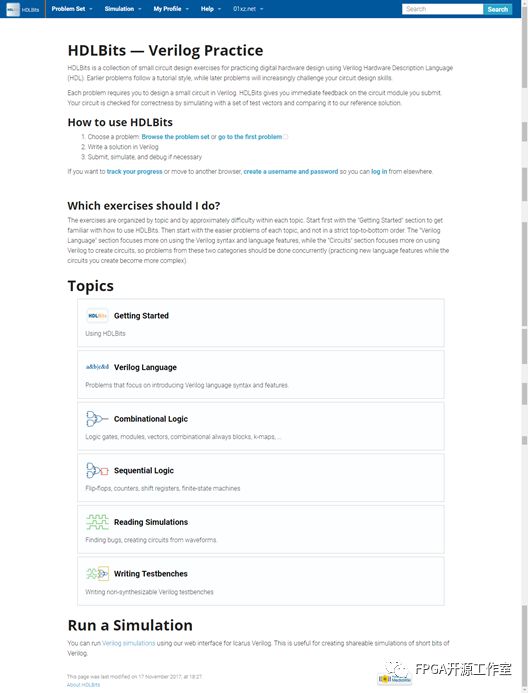
2、点击Simulation下的 ”Run a Simulation(lcarus Verilog)“。
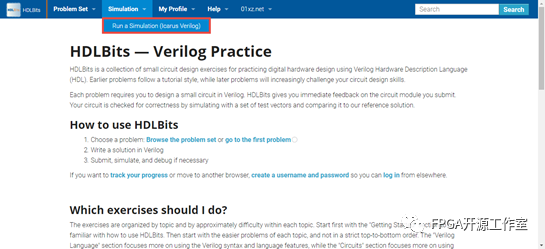
3、打开后的界面如下图所示,代码编辑框中给出了一个简单的例子。
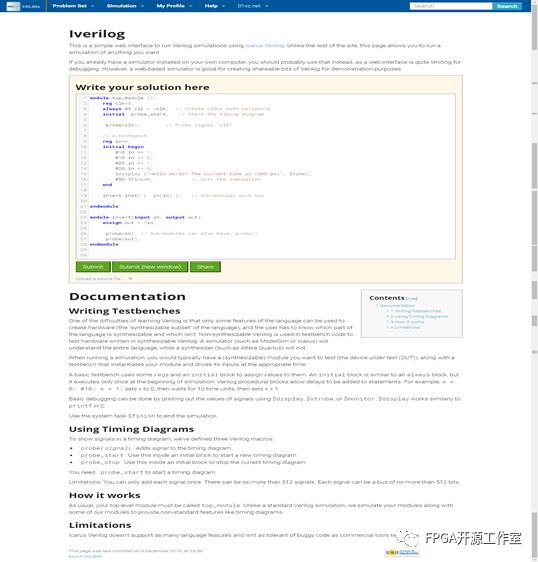
4、点击下面的“Submit(new window)“在新界面中进行仿真。
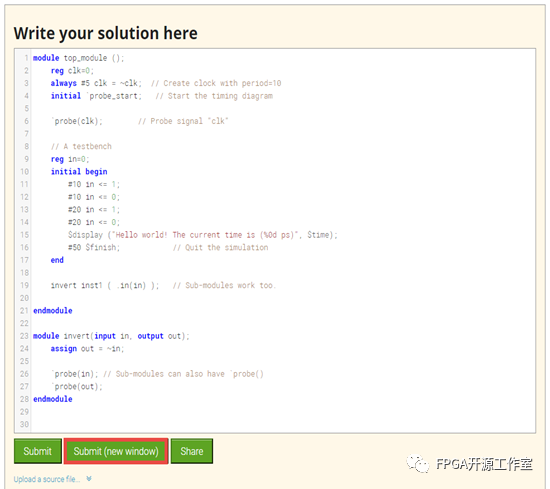
5、在新打开的界面中我们可以看到编译的信息和仿真波形图。
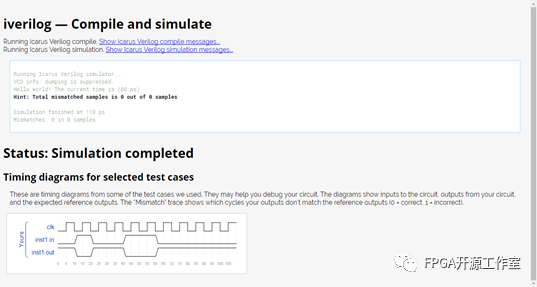
二、实例演示
虽然看完了官方的模板演示,但我们要想立刻仿真验证自己设计的代码并不是那么容易,需要进行一番摸索。下面就是大家进行一个呼吸灯的设计实例演示。
1、学习过FPGA的朋友都知道要想对FPGA逻辑进行仿真一定要具备两个文件,一个是RTL代码文件,用来综合生成硬件电路的部分;第二个就是Testbench文件,用来验证RTL代码功能的仿真文件,这两者缺一不可。
2、根据观察发现官方模板中的代码编辑部分有两个module,大家也都知道一个.v 文件中只能有一个模块,也就是只能有一个module,而这里面有两个,那肯定就不对了。再仔细观察会发现代码编辑区域中的上半部分就是Testbench,而下半部分则是RTL代码,再结合仿真出的波形来更看验证了这个想法。原来 RTL 代码和Testbench都写在了一个编辑框里。
3、但是我们在提供的模板中发现一些我们平时几乎没有见过的新语法,如第4行的”initial `probe_start“、第6行的”`probe(clk)“、第26行的”`probe(in)“,通过模板的注释和多次实验发现这是官方定义的一个”宏“,也就是通过这个”宏“调用“probe”探针的功能,我们不用管这个”宏“是如何定义的,我们只需要会调用就可以了。
4、下面我们通过该网页来仿真验证一下自己设计的呼吸灯的例子。详细代码如下(呼吸灯逻辑和Testbench代码的编写方法这里我们不做讲解,会在以后的文章中再进行详细说明),标红处的注释是需要特别强调的(代码可以全部直接复制使用)。
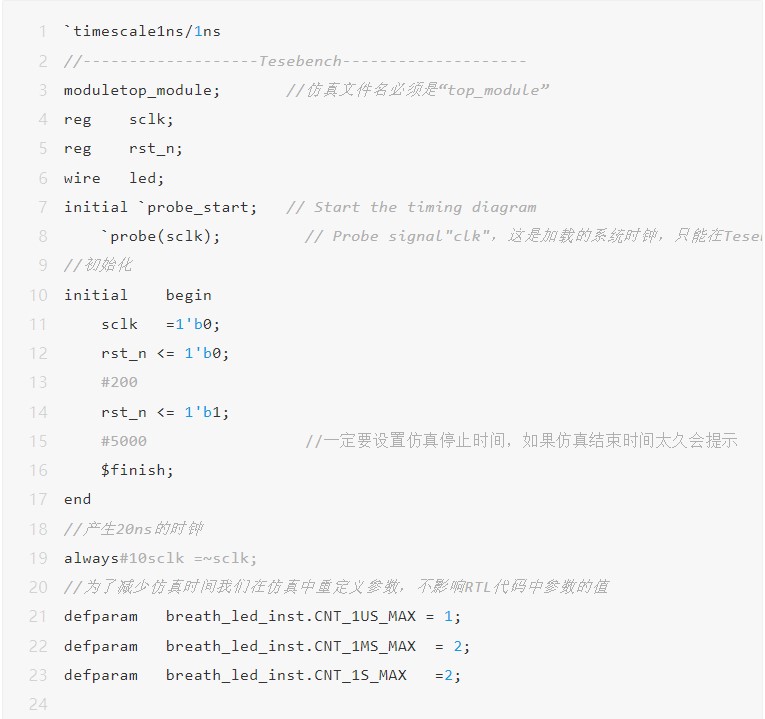
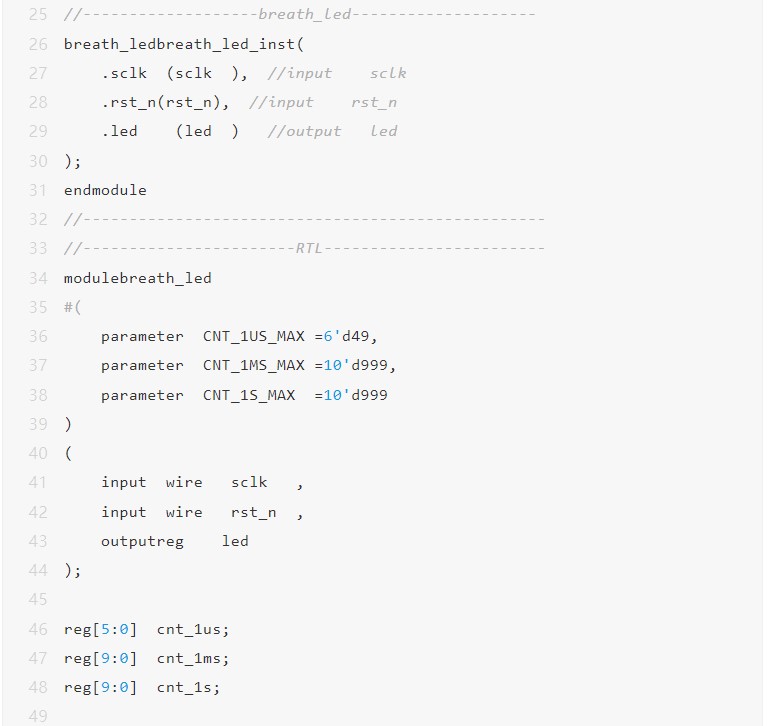
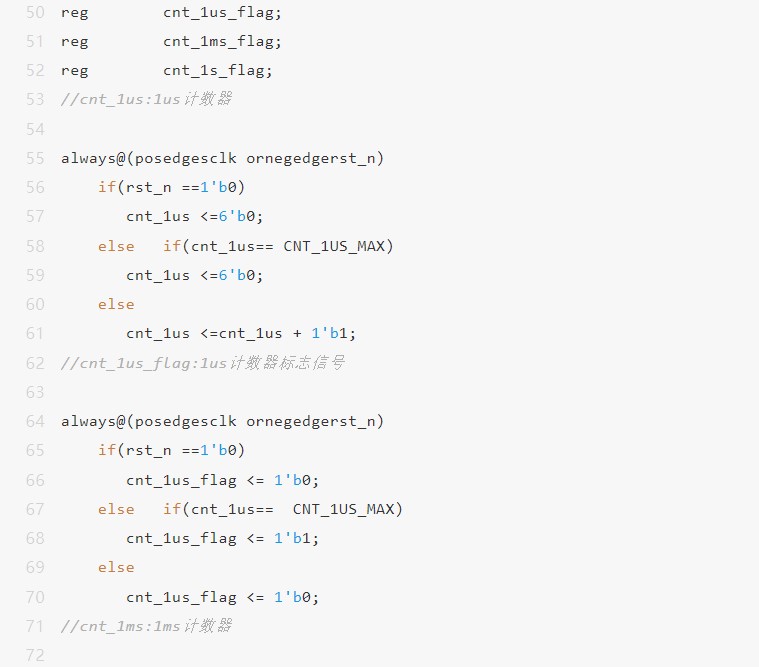
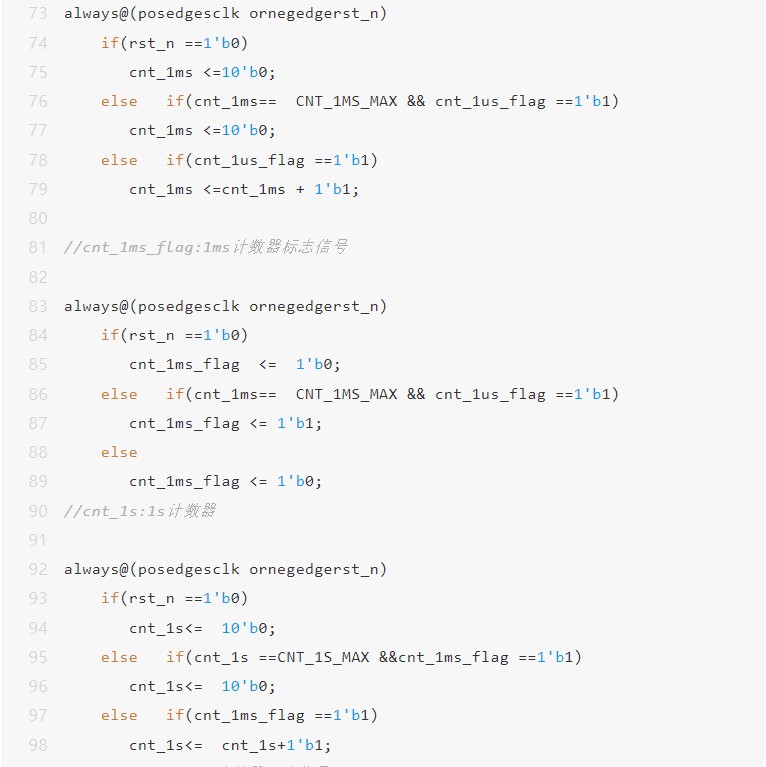
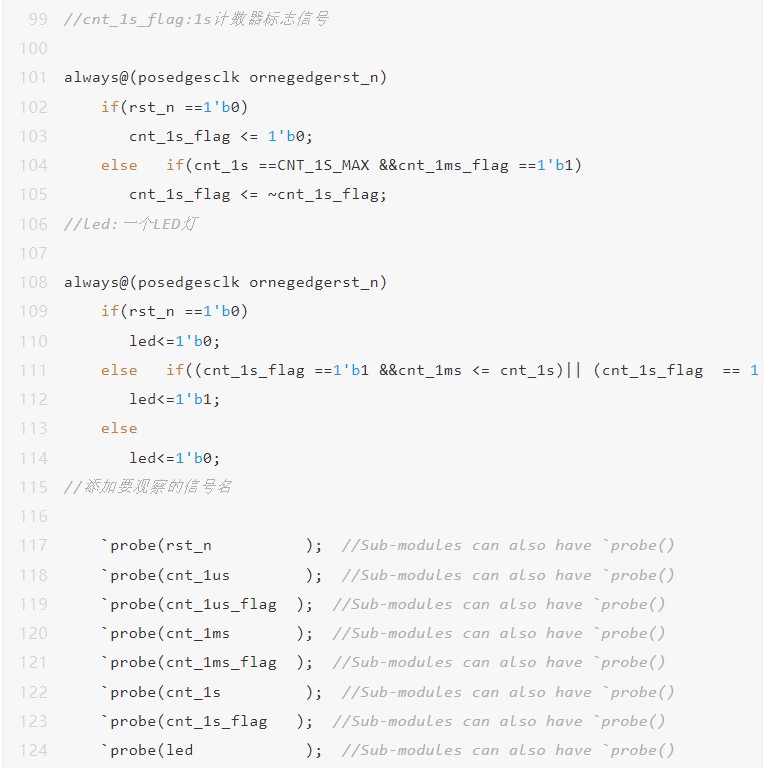

5、将上面编写好的Testbench代码和RTL代码放到一个文件中(Testbench在上面,RTL代码在下面,仅在该平台仿真时可以将两种文件放在一起,在其他平台仿真时要独立放到两个.v文件中),然后复制粘贴到代码编辑框中,点击“Submit(new window)“执行仿真。
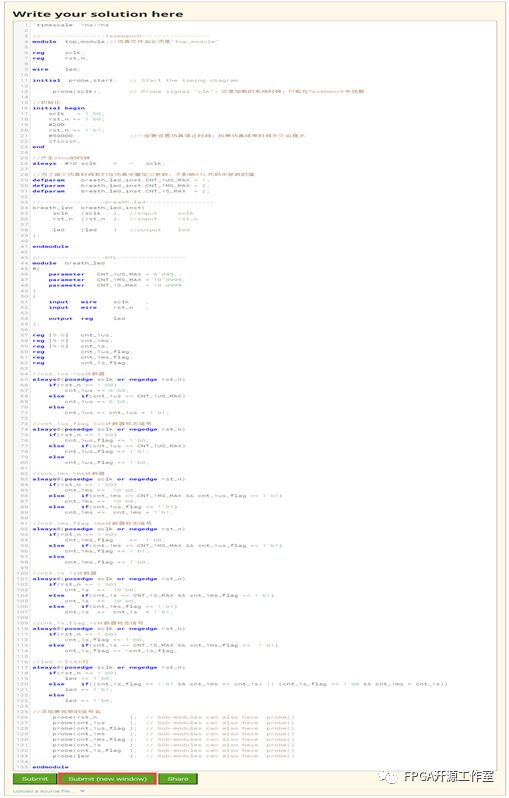
6、也可以将写好的Testbench代码和RTL代码放到同一个.v文件中,然后点击下面的代码编辑框下面的“Upload a source file...”,在展开的界面中选择添加.v文件后,再点击”Upload and simulate”启动仿真。
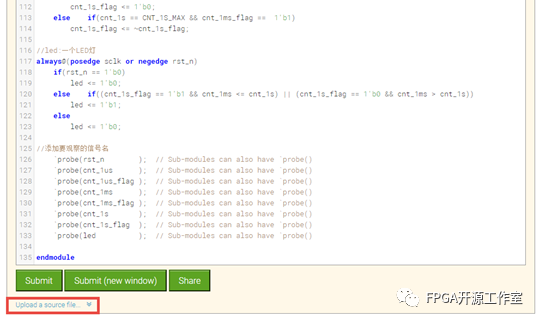
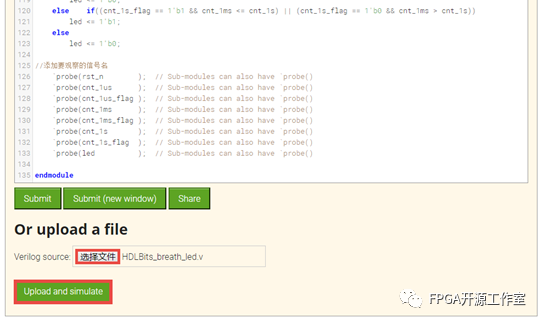
7、仿真波形如下所示,因为界面空间有限,拖动波形显示框下面的滚动条,可以看到后面的波形显示。
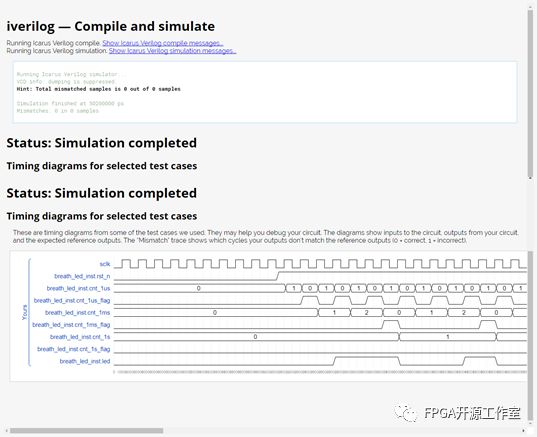
8、在波形显示框中右击鼠标可以选择保存为PNG格式或SVG格式,将完整的波形信息保存下来。
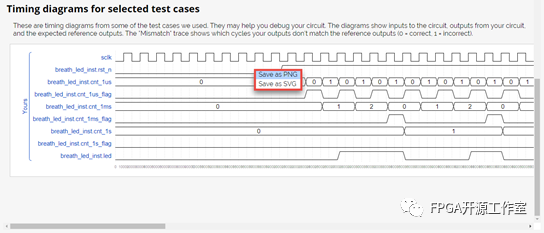
9、保存为SVG格式后的完整波形图如下所示。

10、如果我们在第58行处代码设置一个错误后,再点击执行仿真,此时在仿真窗口中不会显示波形,而是提示错误的内容,将错误修改后再执行仿真即可。

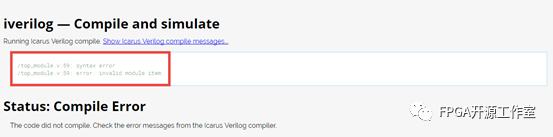
11、该网页还有其他更多有趣的功能,如组合逻辑代码编写训练、时序逻辑代码编写训练、单片机嵌入式仿真等等,有兴趣的朋友可以自己探索,这里不再一一演示。
审核编辑:刘清
-
设计与验证Verilog HDL FPGA设计与验证的好书2011-08-02 22212
-
统一的电路仿真验证平台的设计2012-04-27 2373
-
快速编辑源代码2010-02-10 608
-
Verilog代码覆盖率检查2012-04-29 9024
-
verilog设计软件非常简单且实用的一款软件2015-10-13 1407
-
八选一多路选择器Verilog代码及仿真结果MUX_82016-03-28 6299
-
基于System Verilog的可重用验证平台设计及验证结果分析2018-01-12 3216
-
ISE环境下基于Verilog代码的仿真测试pdf下载2018-02-24 1069
-
Verilog代码编辑仿真验证平台分享2020-10-23 6089
-
如何使用Icarus Verilog+GTKWave来进行verilog文件的编译和仿真2021-07-27 6524
-
一款好用的仿真软件2023-02-15 1482
-
基2FFT的verilog代码实现及仿真2023-06-02 2686
-
一款跨平台指纹识别工具原理解析2023-07-28 2282
-
如何使用Verilog语言进行仿真验证2023-10-02 2816
-
Verilog 测试平台设计方法 Verilog FPGA开发指南2024-12-17 1611
全部0条评论

快来发表一下你的评论吧 !

